
巧用Excel制作表格:制作双斜面表头
巧用Excel制作表格:制作双斜面表头

简单的表单制作对每个人来说并不陌生,但对不熟悉Excel软件的人来说有点困难。简单的形式已经不能满足公司的要求,双对角头的形式也很常见。今天,表中的所有数据都已给出,所以我们只需要用双斜线表头加上“月”、“金额”和“部门”,制作过程并不复杂。
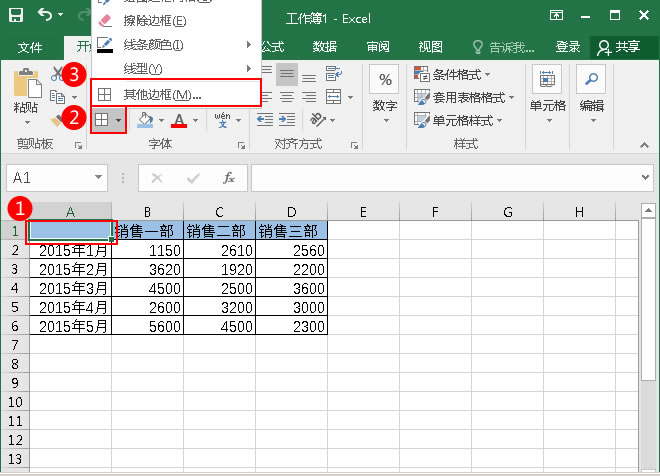 2.在弹出的“设置单元格格式”对话框中,单击“边框”,然后将颜色更改为“深蓝色”,单击“向右倾斜”按钮,最后单击“确定”按钮。
2.在弹出的“设置单元格格式”对话框中,单击“边框”,然后将颜色更改为“深蓝色”,单击“向右倾斜”按钮,最后单击“确定”按钮。
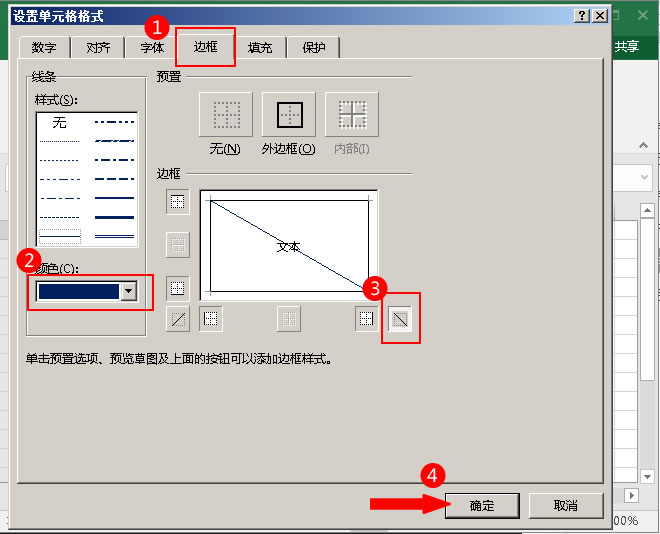 3.将光标定位在A1单元格的左下方和右上方,按住鼠标左键并移动光标以更改单元格的行高和列宽。
3.将光标定位在A1单元格的左下方和右上方,按住鼠标左键并移动光标以更改单元格的行高和列宽。
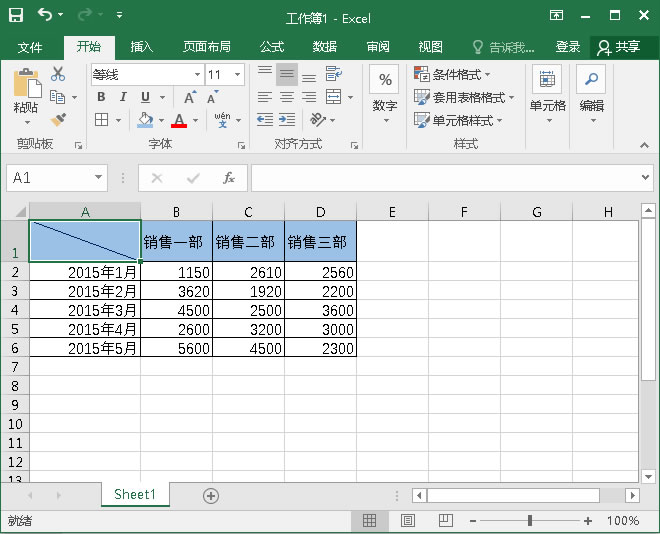 4.然后切换到“插入”选项卡的“插图”选项组,单击“形状”,并选择斜线。
4.然后切换到“插入”选项卡的“插图”选项组,单击“形状”,并选择斜线。
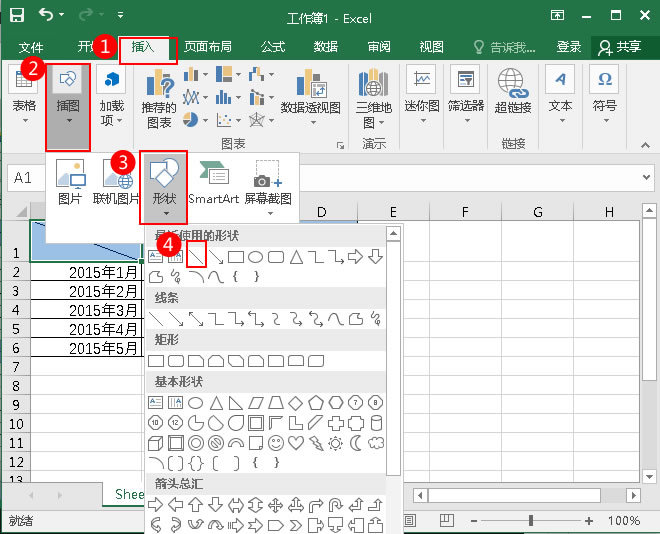 5.添加第二个斜线。
5.添加第二个斜线。
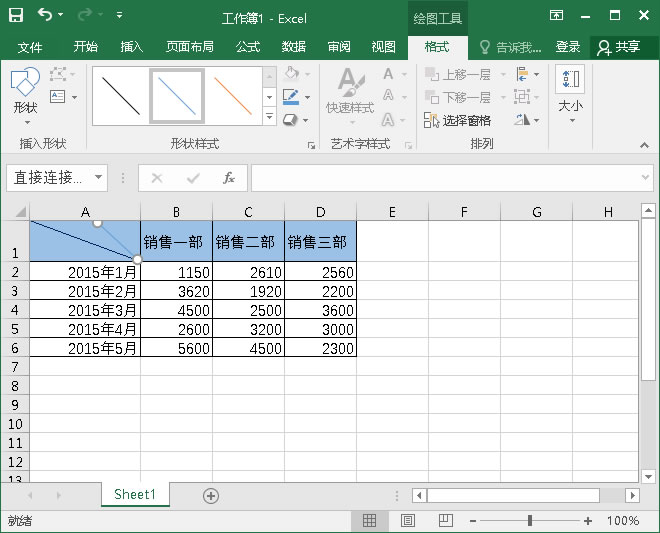 6.在单元格A1中输入文本内容,首先输入“金额部门”,然后按“替代输入”强制新行,然后输入“月份”。
6.在单元格A1中输入文本内容,首先输入“金额部门”,然后按“替代输入”强制新行,然后输入“月份”。
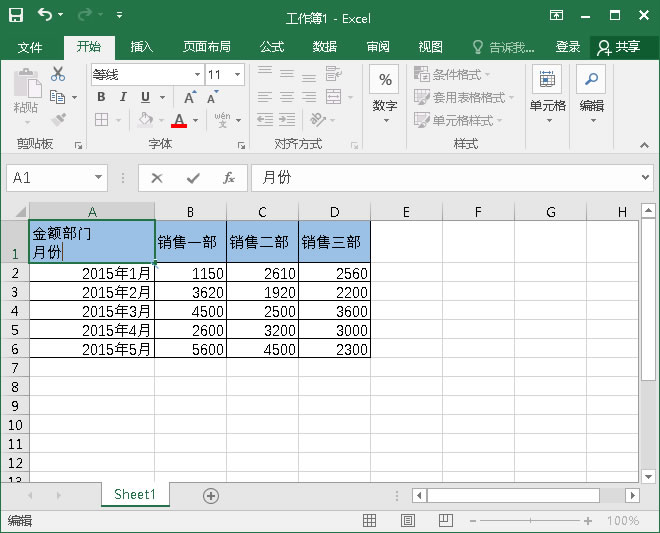
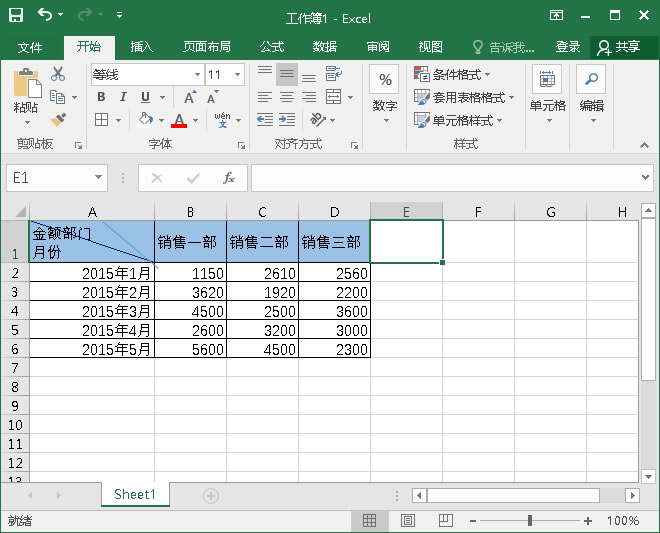 8.调整文本位置,双斜线标题将完成。
8.调整文本位置,双斜线标题将完成。
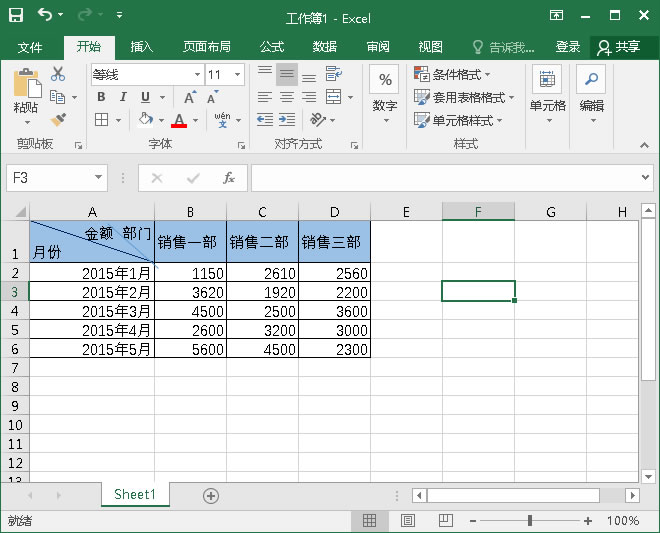 我们不必担心将来会有更复杂的形式出现。双对角头无处不在。学会做这种桌子来提高你的工作效率。
我们不必担心将来会有更复杂的形式出现。双对角头无处不在。学会做这种桌子来提高你的工作效率。
版权声明:本文内容由网络用户投稿,版权归原作者所有,本站不拥有其著作权,亦不承担相应法律责任。如果您发现本站中有涉嫌抄袭或描述失实的内容,请联系我们jiasou666@gmail.com 处理,核实后本网站将在24小时内删除侵权内容。
版权声明:本文内容由网络用户投稿,版权归原作者所有,本站不拥有其著作权,亦不承担相应法律责任。如果您发现本站中有涉嫌抄袭或描述失实的内容,请联系我们jiasou666@gmail.com 处理,核实后本网站将在24小时内删除侵权内容。




